关于硬盘坏道修复及数据恢复
移动硬盘坏道修复教程
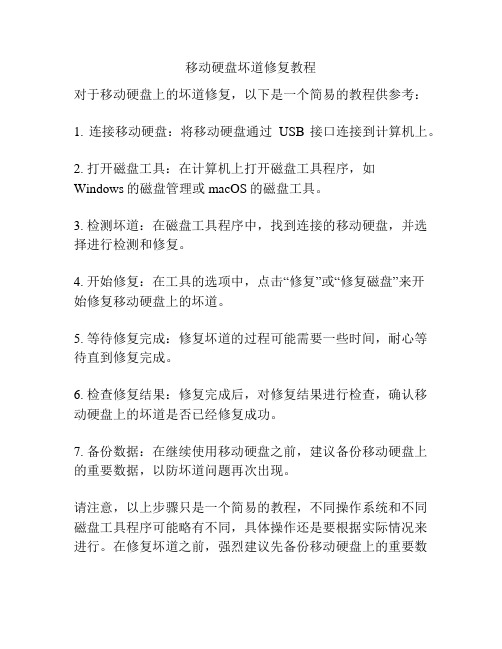
移动硬盘坏道修复教程
对于移动硬盘上的坏道修复,以下是一个简易的教程供参考:
1. 连接移动硬盘:将移动硬盘通过USB接口连接到计算机上。
2. 打开磁盘工具:在计算机上打开磁盘工具程序,如
Windows的磁盘管理或macOS的磁盘工具。
3. 检测坏道:在磁盘工具程序中,找到连接的移动硬盘,并选择进行检测和修复。
4. 开始修复:在工具的选项中,点击“修复”或“修复磁盘”来开
始修复移动硬盘上的坏道。
5. 等待修复完成:修复坏道的过程可能需要一些时间,耐心等待直到修复完成。
6. 检查修复结果:修复完成后,对修复结果进行检查,确认移动硬盘上的坏道是否已经修复成功。
7. 备份数据:在继续使用移动硬盘之前,建议备份移动硬盘上的重要数据,以防坏道问题再次出现。
请注意,以上步骤只是一个简易的教程,不同操作系统和不同磁盘工具程序可能略有不同,具体操作还是要根据实际情况来进行。
在修复坏道之前,强烈建议先备份移动硬盘上的重要数
据,以防修复过程中数据丢失。
如果移动硬盘上的坏道问题无法自行修复,建议将其送修给专业的数据恢复服务机构。
硬盘有坏道怎么修复

硬盘有坏道怎么修复
硬盘的坏道一般是物理损坏或者数据损坏造成的,修复坏道主要有以下几种方法:
1. 使用磁盘工具修复:可以使用操作系统自带的磁盘工具,如Windows的磁盘检查工具(chkdsk)或Mac的磁盘工具(Disk Utility),运行修复程序可以自动修复一些简单的坏道。
2. 使用第三方修复工具:有一些专门的硬盘修复软件,如HDD Regenerator、SpinRite等,可以扫描并尝试修复坏道。
这些软件通常需要付费购买。
3. 更换磁盘部件:如果硬盘的坏道比较严重,无法通过软件修复,可能需要更换硬盘的部件,如读写头、磁盘盘片等。
这个操作需要专业维修人员进行。
4. 数据备份和格式化:如果硬盘上的坏道已经严重到无法修复或对数据安全有较大威胁,可以考虑先将重要数据备份,然后进行磁盘格式化,将坏道隔离。
需要注意的是,修复坏道的过程中应备份好重要数据,避免数据丢失。
另外,硬盘坏道的修复并非百分之百成功,有时可能无法完全修复,只能排除使用坏道而已。
因此,如果硬盘出现坏道,建议及时备份数据,并考虑更换一块新的硬盘。
如何修复电脑的硬盘错误和坏道

如何修复电脑的硬盘错误和坏道电脑的硬盘错误和坏道是常见的问题,这可能导致数据丢失和系统崩溃。
在这篇文章中,我们将介绍一些应对硬盘错误和坏道的常用方法。
1. 检查硬盘错误在修复硬盘错误之前,首先需要确定硬盘是否存在错误。
操作系统通常会提供一些工具来进行硬盘检查和修复,比如Windows系统的磁盘检查工具(chkdsk)和Mac系统的磁盘工具(Disk Utility)。
在Windows系统中,你可以按下Win + R键,然后输入“cmd”,在命令提示符窗口中输入“chkdsk /f /r”命令,并按下回车键执行。
这将会检查并修复硬盘上的错误。
在Mac系统中,你可以打开“应用程序”> “实用工具”> “磁盘工具”,选择你要检查的硬盘,点击“首选项”> “首选项”> “显示所有设备”,然后点击“验证磁盘”以检查硬盘错误。
2. 使用硬盘修复工具如果操作系统自带的工具无法修复硬盘上的错误,你可以考虑使用一些第三方的硬盘修复工具。
这些工具通常具有更强大和全面的功能,可以更好地解决硬盘的问题。
一些知名的硬盘修复工具包括:- Windows系统:HD Tune、Victoria、DiskGenius等。
- Mac系统:DiskWarrior、TechTool Pro等。
在使用这些工具之前,建议先进行数据备份,以防止数据丢失。
3. 扫描和修复坏道坏道是硬盘上的物理损坏,虽然无法彻底修复,但我们可以通过一些方法来尽量减少其对数据的影响。
在Windows系统中,你可以使用软件工具,如HD Tune来扫描和检测坏道。
如果发现了坏道,可以尝试进行数据恢复,并将受损的部分剔除。
在Mac系统中,你可以使用磁盘工具的“修复磁盘”选项来尝试修复坏道。
4. 使用备份和恢复硬盘错误和坏道可能导致数据丢失的风险,因此定期进行数据备份是非常重要的。
你可以使用外部硬盘、云存储或其他备份设备来保存重要的数据。
如果发生数据丢失,你可以尝试使用数据恢复软件来尝试恢复已删除或丢失的文件。
电脑硬盘故障后的数据恢复方法
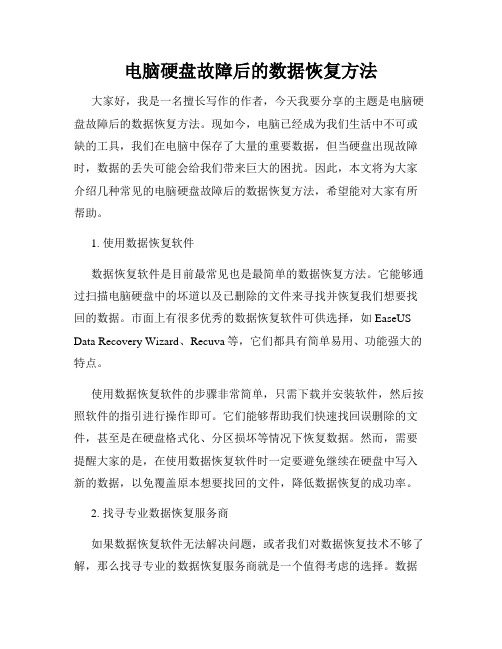
电脑硬盘故障后的数据恢复方法大家好,我是一名擅长写作的作者,今天我要分享的主题是电脑硬盘故障后的数据恢复方法。
现如今,电脑已经成为我们生活中不可或缺的工具,我们在电脑中保存了大量的重要数据,但当硬盘出现故障时,数据的丢失可能会给我们带来巨大的困扰。
因此,本文将为大家介绍几种常见的电脑硬盘故障后的数据恢复方法,希望能对大家有所帮助。
1. 使用数据恢复软件数据恢复软件是目前最常见也是最简单的数据恢复方法。
它能够通过扫描电脑硬盘中的坏道以及已删除的文件来寻找并恢复我们想要找回的数据。
市面上有很多优秀的数据恢复软件可供选择,如EaseUS Data Recovery Wizard、Recuva等,它们都具有简单易用、功能强大的特点。
使用数据恢复软件的步骤非常简单,只需下载并安装软件,然后按照软件的指引进行操作即可。
它们能够帮助我们快速找回误删除的文件,甚至是在硬盘格式化、分区损坏等情况下恢复数据。
然而,需要提醒大家的是,在使用数据恢复软件时一定要避免继续在硬盘中写入新的数据,以免覆盖原本想要找回的文件,降低数据恢复的成功率。
2. 找寻专业数据恢复服务商如果数据恢复软件无法解决问题,或者我们对数据恢复技术不够了解,那么找寻专业的数据恢复服务商就是一个值得考虑的选择。
数据恢复服务商拥有专业的设备和技术,能够处理各种复杂的硬盘故障并恢复数据。
在选择数据恢复服务商时,我们需要注意以下几点。
首先,要选择有良好信誉和口碑的公司,最好进行一些调查和比较。
其次,要选择具有专业设备和资质的公司,以确保数据恢复的质量和成功率。
最后,要提前了解相关费用和服务流程,避免出现不必要的纠纷。
3. 使用硬盘镜像和数据恢复工具当电脑硬盘出现硬件故障时,如读写头坏道、电路板烧毁等,我们可以尝试使用硬盘镜像和数据恢复工具来恢复数据。
首先,我们需要使用硬盘镜像工具将硬盘的完整镜像备份到一个正常运行的硬盘中。
然后,使用数据恢复工具对镜像文件进行恢复操作,以寻找并提取我们需要的数据。
计算机硬盘故障数据恢复技术
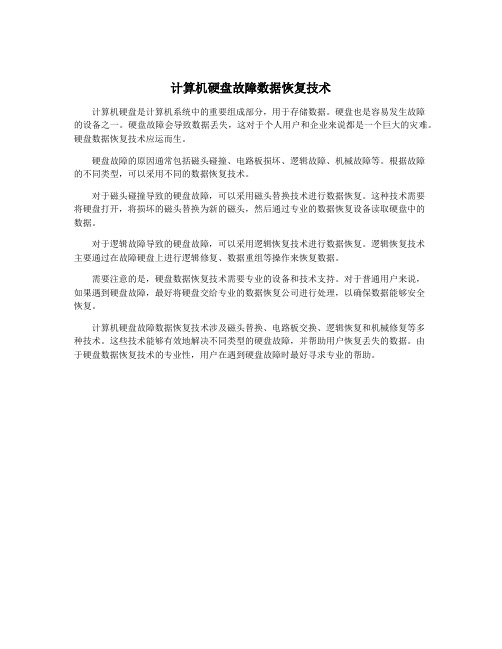
计算机硬盘故障数据恢复技术
计算机硬盘是计算机系统中的重要组成部分,用于存储数据。
硬盘也是容易发生故障
的设备之一。
硬盘故障会导致数据丢失,这对于个人用户和企业来说都是一个巨大的灾难。
硬盘数据恢复技术应运而生。
硬盘故障的原因通常包括磁头碰撞、电路板损坏、逻辑故障、机械故障等。
根据故障
的不同类型,可以采用不同的数据恢复技术。
对于磁头碰撞导致的硬盘故障,可以采用磁头替换技术进行数据恢复。
这种技术需要
将硬盘打开,将损坏的磁头替换为新的磁头,然后通过专业的数据恢复设备读取硬盘中的
数据。
对于逻辑故障导致的硬盘故障,可以采用逻辑恢复技术进行数据恢复。
逻辑恢复技术
主要通过在故障硬盘上进行逻辑修复、数据重组等操作来恢复数据。
需要注意的是,硬盘数据恢复技术需要专业的设备和技术支持。
对于普通用户来说,
如果遇到硬盘故障,最好将硬盘交给专业的数据恢复公司进行处理,以确保数据能够安全
恢复。
计算机硬盘故障数据恢复技术涉及磁头替换、电路板交换、逻辑恢复和机械修复等多
种技术。
这些技术能够有效地解决不同类型的硬盘故障,并帮助用户恢复丢失的数据。
由
于硬盘数据恢复技术的专业性,用户在遇到硬盘故障时最好寻求专业的帮助。
磁盘坏道修复原理

磁盘坏道修复原理
磁盘坏道修复原理是通过使用硬盘维护工具或操作系统提供的磁盘检测和修复功能来解决磁盘坏道问题。
磁盘坏道指的是磁盘上某个物理扇区或逻辑扇区出现了损坏或不稳定的情况,导致数据读取或写入时出现错误。
磁盘修复的基本原理是在磁盘坏道出现之后,系统或工具会对磁盘进行扫描,标记出坏道的位置,并且尝试恢复或修复这些坏道。
修复坏道的方法主要有以下几种:
1. 重新映射:当检测到有坏道出现时,磁盘维护工具或操作系统会将坏道所在的扇区标记为坏道,并将数据重新映射到磁盘的备用扇区中,从而避免数据访问时出错。
2. 写零操作:某些磁盘修复工具会对坏道进行写零操作,即向坏道的位置写入全零数据。
写零操作可以使磁盘控制器重新校正,对坏道位置周围的扇区进行修复,从而减少坏道对其他扇区的影响。
3. 数据复制:在磁盘坏道修复过程中,部分工具会将坏道上的数据复制到其他健康的磁盘上。
通过数据复制,可以确保坏道上的重要数据不丢失,并且能够避免坏道对整个系统的影响。
需要注意的是,磁盘坏道是一种硬件问题,修复坏道只是暂时的解决方法,在使用修复工具修复坏道之后,仍然建议进行数据备份,并考虑更换新的磁盘。
另外,如果磁盘上坏道数量较
多或情况比较严重,修复效果可能有限,因此及时更换磁盘是更好的选择。
电脑开机时出现硬盘损坏如何修复

电脑开机时出现硬盘损坏如何修复当你满心欢喜地打开电脑,准备开始一天的工作或娱乐,却突然遭遇电脑开机时显示硬盘损坏的提示,那心情一定糟糕透顶。
不过别慌,这篇文章将为你详细介绍如何修复这种情况。
首先,我们需要明确一点,硬盘损坏可能有多种表现形式,比如无法识别硬盘、硬盘读写错误、频繁死机或蓝屏等等。
不同的损坏情况可能需要不同的修复方法。
如果电脑开机时完全无法识别硬盘,我们可以先检查硬盘的连接是否松动。
关机并断开电源,打开机箱,检查硬盘数据线和电源线是否插好。
有时候,仅仅是因为连接不良就导致了看似严重的问题。
如果连接没有问题,那么可能是硬盘的分区表出现了故障。
这时候,我们可以使用 Windows 系统自带的磁盘管理工具来尝试修复。
在“控制面板”中找到“管理工具”,然后点击“计算机管理”,在左侧列表中选择“磁盘管理”。
在这里,我们可以查看硬盘的状态,如果分区表出现错误,可能会有相应的提示。
可以尝试右键点击硬盘分区,选择“删除分区”,然后重新创建分区并格式化。
但需要注意的是,这样操作会导致硬盘上的数据丢失,所以在进行之前一定要确保已经备份了重要的数据。
还有一种常见的情况是硬盘出现坏道。
坏道分为逻辑坏道和物理坏道。
逻辑坏道可以通过软件来修复。
有很多免费的硬盘检测和修复工具,比如 DiskGenius 等。
使用这些工具对硬盘进行扫描,它们会自动检测并标记出坏道的位置,然后尝试修复逻辑坏道。
对于物理坏道,情况就比较复杂了。
如果物理坏道较少且比较集中,我们可以使用分区屏蔽的方法。
将包含物理坏道的区域单独划分成一个分区,并将其隐藏起来,不让系统使用这个分区。
但如果物理坏道较多且分散,那么硬盘可能就需要更换了,因为继续使用可能会导致数据丢失和更多的问题。
另外,病毒感染也可能导致硬盘出现问题。
运行杀毒软件对整个系统进行全面扫描,清除可能存在的病毒和恶意软件。
如果以上方法都无法解决问题,那么可能是硬盘的硬件出现了故障。
这时候,最好将硬盘送到专业的数据恢复中心进行检测和修复。
电脑硬盘坏道修复方法

电脑硬盘坏道修复方法电脑硬盘是存储数据的重要设备,然而,由于使用频繁和长时间使用等原因,硬盘中的坏道问题也比较常见。
坏道会导致数据损坏和读写速度变慢,给用户的使用体验带来很大的不便。
本文将介绍几种常见的电脑硬盘坏道修复方法,帮助用户解决硬盘坏道问题。
方法一:使用Windows的自带工具Windows操作系统自带了几种修复坏道的工具,用户可以通过以下步骤进行修复:1. 打开“我的电脑”,找到需要修复坏道的硬盘,右击选择“属性”。
2. 在属性窗口中,选择“工具”选项卡,并点击“错误检查”。
3. 在错误检查窗口中,勾选“自动修复文件系统错误”和“扫描并尝试恢复磁盘上的坏扇区”选项,然后点击“开始”。
4. 系统会提示需要重启计算机才能进行修复,点击“确定”并重启计算机。
5. 系统重新启动后,将自动进行硬盘扫描和修复坏道的操作。
用户需要等待该过程完成。
这种方法可以修复一部分的硬盘坏道问题,但并不能保证修复率百分之百。
方法二:使用第三方软件进行修复除了Windows自带的工具,还有很多第三方软件可以用于修复硬盘坏道。
下面介绍两种常用的软件:HDAT2和Victoria。
1. HDAT2:- 下载HDAT2软件,并将其刻录到光盘或制作为启动U盘。
- 将光盘插入或启动U盘插入计算机,并通过BIOS设置使计算机从光盘或U盘启动。
- 启动后,选择“Run HDAT2”进入软件界面。
- 在软件界面中,选择需要修复坏道的硬盘,并按照提示进行操作。
2. Victoria:- 下载Victoria软件,并将其安装到计算机上。
- 打开Victoria软件,选择需要修复坏道的硬盘,并点击“Start”开始扫描。
- 扫描完成后,软件会自动修复检测到的坏道。
用户需要等待该过程完成。
这两种软件都具备较高的修复成功率,但需要注意的是,使用第三方软件进行修复时,请先备份重要数据,以免出现意外情况导致数据丢失。
方法三:专业维修如果上述方法无法修复硬盘坏道,或者用户没有修复硬盘坏道的经验,建议将硬盘送至专业的维修机构进行修复。
diskgenius硬盘数据恢复方法

diskgenius硬盘数据恢复方法(最新版3篇)《diskgenius硬盘数据恢复方法》篇1DiskGenius 是一款免费的硬盘工具,除了可以给硬盘分区,还可以修复硬盘坏道与恢复数据。
以下是使用DiskGenius 进行数据恢复的步骤:1. 下载并安装DiskGenius 软件。
2. 打开DiskGenius 软件,选择需要恢复数据的硬盘。
3. 点击“恢复文件”按钮,启动数据恢复功能。
4. 选择恢复文件的位置,可以选择将恢复的数据放在另一个硬盘上。
5. 等待扫描完成,扫描过程中可以查看扫描结果。
6. 扫描完成后,选中要恢复的文件、目录等,然后点击鼠标右键,将其复制到指定的文件夹中。
7. 如果需要,可以多次复制恢复的数据,直到全部恢复完成。
需要注意的是,数据恢复是一项复杂的任务,不是所有的数据都可以完全恢复。
在数据恢复过程中,需要注意不要对原始数据进行修改或删除,以免造成进一步损失。
《diskgenius硬盘数据恢复方法》篇2DiskGenius 是一款免费的硬盘工具,不仅可以对硬盘进行分区,还可以修复硬盘坏道和恢复数据。
以下是使用DiskGenius 进行数据恢复的步骤:1. 下载并安装DiskGenius 软件。
2. 打开DiskGenius 软件,选择需要恢复数据的硬盘。
3. 点击“恢复文件”按钮,开始扫描硬盘。
4. 扫描完成后,选择需要恢复的文件或目录,并右键单击它们,选择“复制到指定的文件夹中”。
5. 将恢复的数据复制到另一个硬盘或其他存储设备中。
需要注意的是,在进行数据恢复之前,最好不要对硬盘进行写入操作,以免覆盖需要恢复的数据。
此外,DiskGenius 只能恢复原始磁盘上的数据,无法恢复已被格式化或损坏的数据。
《diskgenius硬盘数据恢复方法》篇3DiskGenius 是一款免费的硬盘工具,除了可以给硬盘分区,还可以修复硬盘坏道与恢复数据。
以下是使用DiskGenius 进行数据恢复的步骤:1. 下载并安装DiskGenius 软件。
硬盘坏道修复全攻略 + 故障硬盘数据拯救全攻略

硬盘坏道修复全攻略 + 故障硬盘数据拯救全攻略硬盘坏道修复全攻略硬盘是电脑极重要的一部分,所有的资料和数据都会保存在硬盘中,一旦硬盘出现错误,有时数据的损失会比整个电脑报废的损失还要大。
不过,作为电脑的硬件之一,许多人总以为硬盘轻易不容易损坏,一旦坏了就是不能启动的情况,还有人认为坏道是很容易识别的,发现了用什么磁盘医生之类的软件修理就行了,再不行就低格吧!其实硬盘坏道,几乎可以称为硬盘的致命伤。
笔者见识过许多因为延误时机,自己乱用各种软件修理,最后把偌大个硬盘整成一块废铁的例子。
修理硬盘坏道对于逻辑坏道,我们可以修复,对于物理坏道,我们应采用隔离的办法,以最大程度减少损失,防止坏道进一步扩散为目标。
我见过有些人在报纸上吹说用某个特殊软件能修理物理坏道,最要命的是许多人对低格硬盘的迷信,实在是误人之语。
所谓低级格式化,指的是将空白的磁盘划分出柱面和磁道,然后再将磁道划分为若干个扇区,每个扇区又划分出标识部分ID、间隔区GAP和数据区DATA等。
低级格式化只能在DOS环境下完成,而且只能针对—块硬盘而不能支持单独的某一个分区。
有些坏磁道和坏扇区能够通过低级格式化来修复,但对于真正的硬盘磁盘表面物理划伤则无法进行修复,这只有通过各种办法标出坏扇区的位置,以便让操作系统不去使用,以防止扩大坏道进而延长硬盘使用。
特别想强调,低级格式化是一种损耗性操作,对硬盘的寿命有一定的负面影响,所以,如无必要,用户们尽量不要低级格式化硬盘。
对于逻辑坏道,一般情况下我们用操作系统自带的工具和一些专门的硬盘检查工具就能发现并修复。
如:Windows自带的Scandisk磁盘扫描程序就是发现硬盘逻辑坏道最常用的工具,而我们常见的Format命令不能对任何硬盘坏道起到修补作用,这点大家要明白。
我们可在Windows系统环境下,在“我的电脑”中选中要处理的硬盘盘符,选择其“属性”,在出现的“工具”按钮中选择“查错状态”,再在“扫描类型”中选“全面检查”,并将“自动修复错误”打上“勾”,然后“开始”即可。
磁盘坏道修复原理

磁盘坏道修复原理磁盘坏道修复原理是指通过特定的方式和工具,对硬盘上的坏道进行修复和处理的过程。
磁盘坏道指的是硬盘表面上的磁性记录介质遭到损坏或损坏严重的区域。
硬盘上的坏道可以分为物理损坏坏道和逻辑损坏坏道两种类型。
物理损坏坏道是指硬盘表面的磁性记录介质发生了物理损坏,比如磁读头与盘片的接触发生故障、磁头或盘片表面划伤等。
这种情况下,修复起来比较困难,通常需要将硬盘送到专业的数据恢复机构进行维修。
逻辑损坏坏道是指硬盘上的磁性记录介质未受物理损坏,但由于各种原因,如系统故障、频繁掉电、系统关机不当等,导致相关数据的磁道和扇区信息发生错误。
逻辑损坏坏道可以通过一些软件工具进行修复。
磁盘坏道修复的原理主要包括以下几个方面:1. 锁定坏道:修复磁盘坏道的第一步是将坏道锁定,防止系统在进行读写操作时继续对该坏道执行操作。
通过将坏道标记为不可用,系统在进行数据读写时将会自动忽略该坏道,避免造成进一步损坏。
2. 重新分配坏道:针对逻辑损坏的坏道,可以通过重新分配坏道的方法来修复。
在硬盘上为每个扇区分配一个备用扇区,当检测到某个扇区发生错误时,将该扇区的数据移至备用扇区并重新标记。
这种方式可以保证数据的完整性和硬盘的正常运行。
3. 低级格式化:当磁盘出现大面积坏道时,可以采用低级格式化的方式进行修复。
低级格式化会重写硬盘的物理结构,重新对盘片进行扇区的划分,以达到修复坏道的目的。
但需要注意的是,低级格式化会清除所有数据,因此在进行低级格式化之前要备份重要数据。
4. 硬盘测试工具:市场上有一些专门的硬盘测试工具,可以用来检测和修复磁盘坏道。
这些工具会对硬盘进行全面的检测,包括检测坏道的位置、类型和数量等信息,并提供相应的修复功能。
需要注意的是,磁盘坏道的修复并不总是成功的。
有些坏道过于严重,已经无法通过软件手段进行修复,只能将硬盘送往专业的数据恢复机构进行处理。
此外,在进行磁盘坏道修复时,要注意备份重要数据,以防修复过程中造成数据丢失。
硬盘损坏后的数据恢复

取速度只增加了三、四倍,形成电脑系统的瓶颈,拉低了电脑系统的整体性能,若不能有效的提升磁盘的存取速度, CPU、内存及磁盘间的不平衡将使CPU及内存的改进形成浪费。 • 磁盘阵列中针对不同的应用使用的不同技术,称为RAID 等级。RAID是Redundant Array of Inexpensive Disks的缩 写,而每一等级代表一种技术。目前业界最经常应用的RAID等级是RAID 0~RAID 5。这个等级并不代表技术的高低, RAID 5并不高于RAID 3。至于要选择那一种RAID 等级的产品,纯视用户的操作环境及应用而定,与等级的高低没 有必然的关系。
删除的文件名虽然还在,但他指向数据区的空间内容已经被覆盖改变,恢复出来的将是错误异常内容。同样文件分 配表内有删除标记的文件信息所占用的空间也有可能被新文件名文件信息占用覆盖,文件名也将不存在了。 • 当将一个分区格式化后,有拷贝上新内容,新数据只是覆盖掉分区前部分空间,去掉新内容占用的空间,该分区剩余空间 数据区上无序内容仍然有可能被重新组织,将数据恢复出来。 • 同理,克隆、一键恢复、系统还原等造成的数据丢失,只要新数据占用空间小于破坏前空间容量,数据恢复工程师 就有可能恢复你要的分区和数据。
• 本类故障一般表现为点击盘符或MOUNT卷出现错误,如提示系统错 误,要求格式化,MOUNT命令加载失败等。或在系统中干脆找不到有 问题的分区。导致这种情况的问题很多。大致分为文件系统损坏与坏 扇区引起。如硬盘的零扇区MBR主引导记录坏道将导致本硬盘分区全 部丢失,在对应的分区BOOT扇区坏道,则这个分区打开提示错误。 另外上述几个关键部位系统信息也会提示相同信息。通常硬盘出现这 种问题可以100%完整恢复。
数据恢复教程如何从损坏的硬盘恢复数据

数据恢复教程如何从损坏的硬盘恢复数据大家好,今天我们来谈论一个备受关注的话题——数据恢复。
当硬盘损坏时,我们常常会面临数据丢失的困扰。
幸运的是,在大多数情况下,即使硬盘受损,我们仍有机会从中恢复宝贵的数据。
本文将向大家介绍如何从损坏的硬盘中恢复数据的方法和技巧。
步骤一:判断硬盘损坏类型首先要做的是判断硬盘损坏的类型。
硬盘损坏可以分为逻辑损坏和物理损坏。
逻辑损坏是指由于文件系统损坏或病毒感染等导致的数据丢失,而物理损坏则是硬盘内部元件损坏引起的。
步骤二:选择合适的数据恢复工具针对不同类型的硬盘损坏,我们需要选择合适的数据恢复工具。
针对逻辑损坏,可以尝试使用各类数据恢复软件,如Recuva、EaseUSDataRecoveryWizard等;而对于物理损坏,需要寻求专业的数据恢复服务。
步骤三:备份数据在进行数据恢复操作之前,务必要先备份好重要数据。
这样即使在数据恢复过程中出现意外,也能保证数据的安全性。
步骤四:进行数据恢复操作根据硬盘损坏的具体情况,采取相应的数据恢复措施。
在使用数据恢复软件时,注意按照软件提示逐步操作,避免恢复过程中产生新的问题。
步骤五:检查恢复数据的完整性在数据恢复完成后,务必要进行数据完整性检查,确保恢复的数据没有丢失或损坏。
可以尝试打开文件、查看内容等方式验证恢复的数据。
通过以上几个步骤,我们可以较为全面地了解从损坏的硬盘中恢复数据的方法。
希望在您遇到类似问题时能对您有所帮助。
无论遇到什么困难,都请保持耐心和乐观,相信一切都会迎刃而解。
数据恢复是一项复杂而重要的工作,对于我们的数据安全至关重要。
在面对硬盘损坏导致数据丢失时,及时采取合适的措施是恢复数据的关键。
希望本文介绍的数据恢复教程能为大家提供实用的帮助,让大家在数据恢复过程中少走弯路,及时找回重要数据。
电脑出现硬盘损坏该如何数据恢复
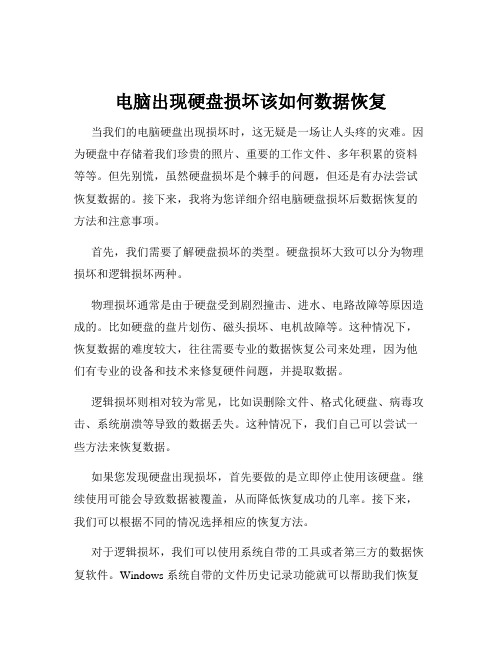
电脑出现硬盘损坏该如何数据恢复当我们的电脑硬盘出现损坏时,这无疑是一场让人头疼的灾难。
因为硬盘中存储着我们珍贵的照片、重要的工作文件、多年积累的资料等等。
但先别慌,虽然硬盘损坏是个棘手的问题,但还是有办法尝试恢复数据的。
接下来,我将为您详细介绍电脑硬盘损坏后数据恢复的方法和注意事项。
首先,我们需要了解硬盘损坏的类型。
硬盘损坏大致可以分为物理损坏和逻辑损坏两种。
物理损坏通常是由于硬盘受到剧烈撞击、进水、电路故障等原因造成的。
比如硬盘的盘片划伤、磁头损坏、电机故障等。
这种情况下,恢复数据的难度较大,往往需要专业的数据恢复公司来处理,因为他们有专业的设备和技术来修复硬件问题,并提取数据。
逻辑损坏则相对较为常见,比如误删除文件、格式化硬盘、病毒攻击、系统崩溃等导致的数据丢失。
这种情况下,我们自己可以尝试一些方法来恢复数据。
如果您发现硬盘出现损坏,首先要做的是立即停止使用该硬盘。
继续使用可能会导致数据被覆盖,从而降低恢复成功的几率。
接下来,我们可以根据不同的情况选择相应的恢复方法。
对于逻辑损坏,我们可以使用系统自带的工具或者第三方的数据恢复软件。
Windows 系统自带的文件历史记录功能就可以帮助我们恢复一些误删除的文件。
您只需要在控制面板中找到“文件历史记录”选项,按照提示进行操作即可。
另外,市面上有很多数据恢复软件可供选择,如 Recuva、EaseUS Data Recovery Wizard、Disk Drill 等。
这些软件的操作方法大致相似。
以Recuva 为例,首先下载并安装软件,然后运行程序。
在软件界面中,选择要恢复数据的硬盘分区,接着选择扫描类型,如快速扫描或深度扫描。
扫描完成后,软件会列出可恢复的文件,您可以预览并选择需要恢复的文件,然后指定恢复的位置,注意不要将恢复的文件保存到原硬盘分区,以免数据覆盖。
如果硬盘出现物理损坏,自行恢复数据的可能性较小。
这时,建议您尽快联系专业的数据恢复公司。
电脑硬盘的坏道修复和数据恢复方法

电脑硬盘的坏道修复和数据恢复方法电脑已经成为我们日常生活中必不可少的工具,而硬盘作为电脑的重要组成部分,存储着我们的宝贵数据。
然而,由于各种原因,硬盘上的坏道问题难免会出现,给我们的数据安全带来了威胁。
本文将介绍电脑硬盘坏道修复和数据恢复的方法,帮助您有效解决这一问题。
一、硬盘坏道的原因硬盘坏道是指在硬盘的物理表面上出现的不良扇区,通常会导致数据读取或写入异常,甚至造成数据丢失。
硬盘坏道的主要原因包括以下几个方面:1. 使用时间过长:硬盘在经过长时间使用后,磁头与磁盘表面的接触会导致表面磨损,从而形成坏道。
2. 磁头磨损:硬盘磁头的老化或接触不良也会引发坏道的出现。
3. 温度变化:硬盘长期在高温或低温环境下工作,会使机械部件膨胀或收缩,产生坏道。
4. 电压不稳定:电脑在供电不稳定的情况下使用,可能会导致磁盘电路损坏,进而引发坏道问题。
二、硬盘坏道修复方法针对硬盘坏道问题,我们可以采取以下几种方法来修复:1. 使用硬盘修复工具:市面上有许多专业的硬盘修复工具,可以帮助我们检测和修复坏道。
例如,硬盘扫描与修复工具可以对硬盘进行全面扫描,并标记出坏道位置,用户可以根据标记的结果进行修复操作。
2. 重新格式化硬盘:重新格式化硬盘可以清除坏道,但同时也会导致硬盘上的数据全被删除。
在进行重新格式化前,一定要备份重要数据,以免造成不可逆的损失。
3. 使用操作系统自带工具:现代操作系统通常都内置了一些硬盘维修工具,例如Windows系统的磁盘检查和修复工具,可以扫描并自动修复硬盘坏道问题。
4. 寻求专业帮助:如果以上方法无法修复坏道,或者您对硬盘修复操作不太熟悉,建议寻求专业的硬盘维修服务。
专业的维修人员具有丰富的经验和专业的设备,可以更好地帮助您解决硬盘问题。
三、数据恢复方法当硬盘上的数据因为坏道问题而丢失时,我们可以尝试以下几种方法来进行数据恢复:1. 使用数据恢复软件:市面上有很多优秀的数据恢复软件,可以帮助我们从坏道硬盘中恢复丢失的数据。
计算机硬盘故障数据恢复技术
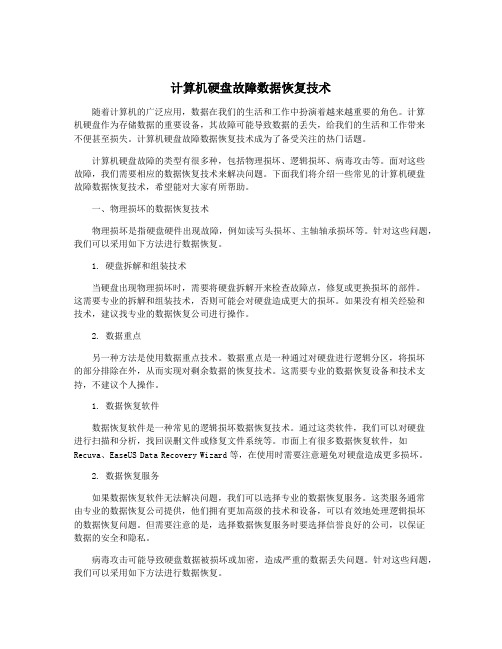
计算机硬盘故障数据恢复技术随着计算机的广泛应用,数据在我们的生活和工作中扮演着越来越重要的角色。
计算机硬盘作为存储数据的重要设备,其故障可能导致数据的丢失,给我们的生活和工作带来不便甚至损失。
计算机硬盘故障数据恢复技术成为了备受关注的热门话题。
计算机硬盘故障的类型有很多种,包括物理损坏、逻辑损坏、病毒攻击等。
面对这些故障,我们需要相应的数据恢复技术来解决问题。
下面我们将介绍一些常见的计算机硬盘故障数据恢复技术,希望能对大家有所帮助。
一、物理损坏的数据恢复技术物理损坏是指硬盘硬件出现故障,例如读写头损坏、主轴轴承损坏等。
针对这些问题,我们可以采用如下方法进行数据恢复。
1. 硬盘拆解和组装技术当硬盘出现物理损坏时,需要将硬盘拆解开来检查故障点,修复或更换损坏的部件。
这需要专业的拆解和组装技术,否则可能会对硬盘造成更大的损坏。
如果没有相关经验和技术,建议找专业的数据恢复公司进行操作。
2. 数据重点另一种方法是使用数据重点技术。
数据重点是一种通过对硬盘进行逻辑分区,将损坏的部分排除在外,从而实现对剩余数据的恢复技术。
这需要专业的数据恢复设备和技术支持,不建议个人操作。
1. 数据恢复软件数据恢复软件是一种常见的逻辑损坏数据恢复技术。
通过这类软件,我们可以对硬盘进行扫描和分析,找回误删文件或修复文件系统等。
市面上有很多数据恢复软件,如Recuva、EaseUS Data Recovery Wizard等,在使用时需要注意避免对硬盘造成更多损坏。
2. 数据恢复服务如果数据恢复软件无法解决问题,我们可以选择专业的数据恢复服务。
这类服务通常由专业的数据恢复公司提供,他们拥有更加高级的技术和设备,可以有效地处理逻辑损坏的数据恢复问题。
但需要注意的是,选择数据恢复服务时要选择信誉良好的公司,以保证数据的安全和隐私。
病毒攻击可能导致硬盘数据被损坏或加密,造成严重的数据丢失问题。
针对这些问题,我们可以采用如下方法进行数据恢复。
2024版损坏的移动硬盘数据如何恢复四种有效方法详解

选择合适的数据恢复工具 根据损坏原因,选择专业的数据恢复 工具,如DiskGenius、EaseUS等。
执行数据恢复操作 在确定可以恢复所需文件后,执行数 据恢复操作,将文件保存到安全的位 置。
分享经验教训,提高防范意识
避免频繁插拔
频繁插拔移动硬盘可能导致接口磨损,增加数据丢失风险。
防范病毒攻击
在恢复过程中,不要将恢复出来的文 件保存到原始移动硬盘上,以免覆盖 原始数据导致无法恢复。
谨慎处理损坏文件
对于损坏严重的文件,不要轻易尝试 打开或修复,以免进一步损坏文件内 容。
遵循软件操作指南
在使用数据恢复软件时,应仔细阅读 并遵循软件的操作指南和提示,以确 保恢复过程的顺利进行。
定期检查并更新软件
以减少物理损坏的风险。
02
第一种方法:使用专业数据恢复软件
软件选择与下载安装
选择可靠的数据恢复软件
如EaseUS、Recuva、Stellar Phoenix等,确保软件来源安全、 可靠。
下载并安装软件
访问软件官方网站或可信赖的下载平台,下载并安装所选的数 据恢复软件。
扫描并预览可恢复文件
连接移动硬盘
常见损坏原因分析
01
02
03
物理损坏
移动硬盘受到外力撞击、 水浸、火烧等导致硬件损 坏,进而造成数据无法读 取。
逻辑损坏
文件系统错误、病毒感染、 误操作等导致数据结构紊 乱,使得数据无法正常访 问。
自然老化
随着使用时间的增长,硬 盘内部的机械部件和电子 元器件会逐渐老化,导致 性能下降或数据丢失。
设备。
选购时,应选择品质可靠、操作 简便、兼容性好的开盘器,并注 意其支持的硬盘接口类型和尺寸。
硬盘修复的5种简单方法
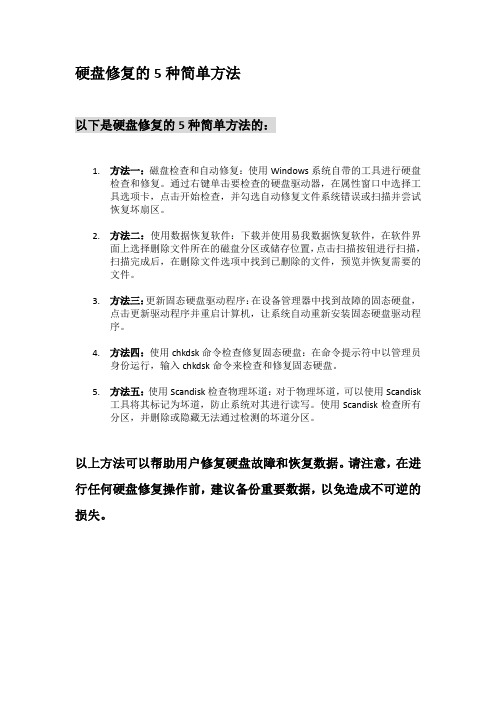
硬盘修复的5种简单方法
以下是硬盘修复的5种简单方法的:
1.方法一:磁盘检查和自动修复:使用Windows系统自带的工具进行硬盘
检查和修复。
通过右键单击要检查的硬盘驱动器,在属性窗口中选择工
具选项卡,点击开始检查,并勾选自动修复文件系统错误或扫描并尝试
恢复坏扇区。
2.方法二:使用数据恢复软件:下载并使用易我数据恢复软件,在软件界
面上选择删除文件所在的磁盘分区或储存位置,点击扫描按钮进行扫描,扫描完成后,在删除文件选项中找到已删除的文件,预览并恢复需要的
文件。
3.方法三:更新固态硬盘驱动程序:在设备管理器中找到故障的固态硬盘,
点击更新驱动程序并重启计算机,让系统自动重新安装固态硬盘驱动程
序。
4.方法四:使用chkdsk命令检查修复固态硬盘:在命令提示符中以管理员
身份运行,输入chkdsk命令来检查和修复固态硬盘。
5.方法五:使用Scandisk检查物理坏道:对于物理坏道,可以使用Scandisk
工具将其标记为坏道,防止系统对其进行读写。
使用Scandisk检查所有
分区,并删除或隐藏无法通过检测的坏道分区。
以上方法可以帮助用户修复硬盘故障和恢复数据。
请注意,在进行任何硬盘修复操作前,建议备份重要数据,以免造成不可逆的损失。
移动硬盘修复有什么用途

移动硬盘修复有什么用途移动硬盘修复是指通过一系列的操作和方法来恢复因硬盘故障而无法正常使用的移动硬盘。
移动硬盘修复具有以下几个主要的用途:1. 数据恢复:移动硬盘修复最主要的用途就是能够帮助用户恢复因硬盘故障而无法访问的数据。
当我们的移动硬盘无法被电脑正常识别或访问时,修复技术可以帮助我们恢复这些重要的数据。
这对于那些存储了大量个人、商业或其他重要数据的用户来说尤为重要。
2. 增加硬盘寿命:移动硬盘在长时间的使用过程中,难免会出现一些故障和问题,如:硬盘坏道、读写头故障、磁盘损坏等。
通过修复技术,我们可以修复这些问题,延长硬盘的寿命。
在寿命较短的移动硬盘上进行修复,可以帮助我们节省更多的成本,避免频繁更换硬盘。
3. 提升数据传输速度:移动硬盘修复技术还可以帮助我们提升硬盘的读写速度。
当我们使用移动硬盘传输大量数据时,如果硬盘出现了一些故障或者问题,读写速度就会受到影响。
通过修复这些问题,我们可以让移动硬盘的读写速度恢复到最佳状态,提高数据传输效率。
4. 预防数据丢失:移动硬盘修复可以帮助我们检测硬盘的健康状态,并在问题出现之前提前发现并修复硬盘的故障。
这样就可以在硬盘发生严重问题之前,提前备份和转移重要的数据,避免数据的丢失和损坏。
5. 提高存储效率:修复移动硬盘中的坏道和损坏磁盘可以帮助我们提高硬盘的使用效率。
在修复之前,硬盘上出现的坏道会导致一些数据无法正常存储和读取,而修复之后,这些坏道将被修复,硬盘的存储效率就会得到提升。
6. 数据安全性:移动硬盘修复还可以提高数据的安全性。
当我们的移动硬盘出现问题时,有可能会造成数据的丢失或损坏。
通过修复移动硬盘,我们可以保护和恢复未受损的数据,避免数据的丢失和泄露,保障数据的安全性。
7. 节省成本:购买新的移动硬盘需要耗费一定的金钱,而通过修复移动硬盘,我们可以延长硬盘的使用寿命,减少硬盘更换的频率,从而节省成本。
总而言之,移动硬盘修复在数据恢复、硬盘寿命延长、数据传输速度提升、数据丢失预防、存储效率提高、数据安全性和节省成本等方面具有重要的用途。
- 1、下载文档前请自行甄别文档内容的完整性,平台不提供额外的编辑、内容补充、找答案等附加服务。
- 2、"仅部分预览"的文档,不可在线预览部分如存在完整性等问题,可反馈申请退款(可完整预览的文档不适用该条件!)。
- 3、如文档侵犯您的权益,请联系客服反馈,我们会尽快为您处理(人工客服工作时间:9:00-18:30)。
关于硬盘坏道修复及数据恢复引用地址:d90609177.htm [分享到↓new分享到QQ空间分享到豆瓣网分享到新浪微博分享到搜狐微博分享到人人网分享到开心网分享到51社区] 返回[南京源泉电脑维修(笔记本IT)] 关闭窗口隐藏边栏15871485源泉科技发表于:09-05-18 1559 [只看该作者]●前言“想写这篇文章很久了,之所以一直没有动笔,是因为碍于个人的责任感,担心自己所掌握的知识面不够,不能全面、客观地判断事实。
现在,经过几个月的查找资料和反复测试,拆掉、弄坏了几十个硬盘,觉得自己有足够的事实根据去作出判断了,因此写出了这篇文章。
由于这是一篇普及性质的文章,针对的是所有的用户和消费者,所以不打算谈论具体的技术和复杂的理论,只讲基本的原理和实际的效果。
希望借着这篇文章,能帮助广大的DIYer认清一些事实,对于种种的广告和貌似专业的宣传能够独立作出清晰的判断。
”说实话,这段文字里面的“的”字实在太多了,如果被校对组的老师看到,又非痛骂我一顿不可。
不过总觉得这些“的”字无不包含了作者的某些情绪在里面,所以毅然决然地保留了下来,这样你们才能被同样的情绪所感染,而不会担心被编辑笨拙的手笔改到面目全非,失去原有的味道。
话说回来,读者看我们杂志,首要还是了解知识,而非学习语法。
正是基于此点,才在杂志制作的关键时期,把原本正在准备中的一个专题撤掉,临时改换此文——就是说,我们以为此文能给读者带来更多的收获和震撼。
没错,震撼!本文不是一篇简单的普及知识性文章,而是对广大用户所普遍关心的硬盘问题进行了一些披露。
硬盘为什么容易损坏?厂商对返修硬盘如何处理?硬盘维修公司如何修理坏硬盘?软件真的能修复坏硬盘吗?看下去,你会寻找到问题的实质。
●纷争的起点一直以来,硬盘都是计算机系统中最主要的存储设备,同时也是计算机系统中最容易出故障的部件。
十几年来,计算机CPU的运行速度已经翻了不知道多少番,从几十MHz提高到现在的3GHz以上,计算和处理功能已经过了几代飞跃。
其他零部件,诸如显卡、声卡和光驱也已经换了很多代,只有硬盘这个最主要的存储设备,虽然容量和速度有了很大提高,但基本结构和工作原理仍然没有多大的变化,而且由于硬盘转速和磁盘密度的提高,硬盘比以前更加容易损坏。
一般的用户在使用过程中,如果硬盘出现故障,还在质保期内的话当然是尽快找到销售商要求保修或者更换;但是现在绝大部分IDE硬盘的质保期只有一年,在这个时期过后硬盘出了故障,就只能考虑花钱修理或者购买新的硬盘了。
硬件的损坏不可避免!刚用了一年多或者两年的硬盘就这样扔掉,当然非常可惜,大部分用户也都希望能花最少的钱使自己的计算机各零部件能够最大限度地发挥用途。
出于对这种节省心理的迎合,这两年二手硬盘市场发展很快,也陆续出现了一些以维修硬盘作为卖点的硬盘维修公司,更出现了很多据说能修理硬盘坏道的硬盘维修软件,譬如HDDRegenerator、MHDD、PC-3000和效率源等等,其中有一些更是宣传自己是专业软件,可以修复硬盘的物理坏道而且不影响硬盘容量从而卖到了一万多元的天价。
尤其是当俄罗斯的PC-3000进入中国后,这方面的信息就更加受到瞩目。
[编注:PC-3000是由俄罗斯著名硬盘实验室ACELaboratory研究开发的商用专业修复硬盘综合工具,它能破解各种型号的硬盘专用CPU的指令集,解读各种硬盘的Firmware(固件),从而控制硬盘的内部工作,实现硬盘内部参数模块读写和硬盘程序模块的调用,最终达到以软件修复多种硬盘缺陷的目的。
另外,它在数据恢复方面也有其特别的功效,大部分OEM硬盘厂商也很难全部掌握这些功能。
ACE Laboratory经过十多年的不断研究,PC-3000V12(最新版本)已能支持大部分新旧型号的IDE接口硬盘,容量从40MB至200GB。
其强劲的修复硬盘功能已得到世界各国的专业硬盘维修公司所认可,目前在世界各地已有数千个专业级用户,据说每天用PC-3000修复好数千到上万个缺陷硬盘。
]对于普通用户来说,如果真的能把有物理坏道的硬盘修好,那么就可以省下买新硬盘的钱了;对于二手硬盘销售商来说,一个有坏道的硬盘和一个没有坏道的价格差很多,如果能把有坏道的摇身一变成为没有坏道的,可以多挣很多利润;对于专门修理硬盘人的来说,有了这些软件就可以用一台计算机一张桌子开店了,平均每修理好一个硬盘收40元那也是非常好的生意;而对于销售这些软件的代理来说,每销售一套就是7000~8000元人民币的利润,更加是肥得漏油的生意。
因此,在种种力量的促使下,各种不同的群体怀着不同的目的开始了一系列的宣传,使这些软件变得更加瞩目。
由此,在很多以硬盘维修、二手硬盘和硬盘技术为主题的论坛上引发了很大规模的讨论甚至骂战。
有兴趣的读者可以到“存储在线”。
那么,软件能够修复硬盘吗?要弄清楚这个问题,必须先从硬盘内部的结构谈起,先搞清楚硬盘损坏的原因和机理。
●硬盘的结构硬盘内部结构关于硬盘结构的文章已经非常多了,不过真正要说清楚的话,就算专门出一本书也说不完,因此这里就不再从头细细讲述了。
只是要讲明白一点,到目前为止,在很多文章、技术资料甚至教科书里面讲述的硬盘结构模式,已经是非常老式的硬盘结构了。
对于现在的新硬盘来说,都已经全部不采用这样的结构,而是采用了更为复杂、也更加科学的结构方式。
在老式硬盘中,采用的都是比较古老的CHS(CylinderHeadSector)结构体系。
因为很久以前,在硬盘的容量还非常小的时候,人们采用与软盘类似的结构生产硬盘。
也就是硬盘盘片的每一条磁道都具有相同的扇区数,由此产生了所谓的3D参数(DiskGeometry),即是磁头数(Heads)、柱面数(Cylinders)、扇区数(Sectors)以及相应的3D 寻址方式。
CHS结构体系其中:磁头数表示硬盘总共有几个磁头,也就是有几面盘片,最大为255(用8个二进制位存储);柱面数表示硬盘每一面盘片上有几条磁道,最大为 1023(用10个二进制位存储);扇区数表示每一条磁道上有几个扇区,最大为63(用6个二进制位存储);每个扇区一般是512个字节,理论上讲你可以取任何一个你喜欢的数值,但好像至今还没有发现取别的值的。
所以磁盘最大容量为:255×1023×63×5121048576=8024MB(1M=1048576Bytes)或硬盘厂商常用的单位:255×1023×63×5121000000=8414MB(1M=1000000Bytes)由于在老式硬盘的CHS结构体系中,每个磁道的扇区数相等,所以外道的记录密度要远低于内道,因此会浪费很多磁盘空间(软盘也是一样)。
为了进一步提高硬盘容量,现在硬盘厂商都改用等密度结构生产硬盘。
这也就是说,每个扇区的磁道长度相等,外圈磁道的扇区比内圈磁道多。
采用这种结构后,硬盘不再具有实际的 3D参数,寻址方式也改为线性寻址,即以扇区为单位进行寻址。
而为了与使用3D寻址的老软件兼容(如使用BIOSInt13H接口的软件),厂商通常在硬盘控制器内部安装了一个地址翻译器,由它负责将老式3D参数翻译成新的线性参数。
这也是为什么现在硬盘的3D参数可以有多种选择的原因(不同的工作模式可以对应不同的3D参数,如LBA、LARGE、NORMAL)。
而随着磁盘密度的增加、机构的进一步复杂、功能和速度上的提高,如今的硬盘都会在磁盘里面划分出一个容量比较大的,称为“系统保留区”的区域,用于储存硬盘的各种信息、参数和控制程序,有的甚至把硬盘的Fireware 也做到了系统保留区里面(原来这些信息都是储存在硬盘控制电路板的芯片上的)。
这样虽然可以进一步简化生产的流程,加快生产速度和降低生产成本,但是从另一方面,却又大大增加了硬盘出现致命性损坏的几率和缩短了硬盘的使用寿命。
我十几年前的200MB硬盘和8年前的1.2GB硬盘到现在还用得非常好,别说是坏道,连运行时的声音都是没有的,但是到后来的4.3GB、6.4GB、10GB、20GB硬盘,都没有能用超过4年的,全部坏掉了。
●硬盘损坏的种类一般来说,硬盘的损坏按大类可以分为硬损坏和软损坏。
硬损坏包括磁头组件损坏、控制电路损坏、综合性损坏和扇区物理性损坏(一般人称之为物理坏道)四种。
※磁头组件损坏:主要指硬盘中磁头组件的某部分被损坏,造成部分或全部磁头无法正常读写的情况。
磁头组件损坏的方式和可能性非常多,主要包括磁头脏、磁头磨损、磁头悬臂变形、磁线圈受损、移位等。
※控制电路损坏:是指硬盘的电子线路板中的某一部分线路断路或短路,或者某些电气元件或IC芯片损坏等等,导致硬盘在通电后盘片不能正常起转,或者起转后磁头不能正确寻道等。
※综合性损坏:主要是指因为一些微小的变化使硬盘产生的种种问题。
有些是硬盘在使用过程中因为发热或者其他关系导致部分芯片老化;有些是硬盘在受到震动后,外壳或盘面或马达主轴产生了微小的变化或位移;有些是硬盘本身在设计方面就在散热、摩擦或结构上存在缺陷。
种种的原因导致硬盘不稳定,经常丢数据或者出现逻辑错误,工作噪音大,读写速度慢,有时能正常工作但有时又不能正常工作等。
※扇区物理性损坏:是指因为碰撞、磁头摩擦或其他原因导致磁盘盘面出现的物理性损坏,譬如划伤、掉磁等。
软损坏包括磁道伺服信息出错、系统信息区出错和扇区逻辑错误(一般又被称为逻辑坏道)。
※磁道伺服信息出错:是指因为某个物理磁道的伺服信息受损或失效,导致了该物理磁道无法被访问。
※系统信息区出错:是指硬盘的系统信息区(硬盘内部的一个系统保留区,里面又分成若干模块,保存了许多硬盘出厂的参数、设置信息和内部控制程序)在通电自检时读不出某些模块的信息或者校验不正常,导致硬盘无法进入准备状态。
※扇区逻辑错误:是指因为校验错误(ECC错误和CRC错误)、扇区标志错误(IDNF错误)、地址信息错误(AMNF错误)、坏块标记错误(BBM)等原因导致该扇区失效。
一般来说,修复硬盘的软损坏是可能的,很多硬盘厂商发布的硬盘管理和维护软件(DM)都具备修复硬盘软损坏的能力。
像扇区逻辑错误这样的问题,即使是一般的低级格式化软件,也是完全可以胜任的。
不过在所有的软损坏当中,系统信息区出错属于比较难以修复的种类,因为即使是同一个厂商同一种型号的硬盘,系统信息区也不一定相同;而且硬盘厂商对于自己产品的系统信息区内容和读取的指令代码,一般是不公开的。
但是对于IBM和日立的硬盘用户来说就比较幸运了,日立的DFT和IBM的DDD-SI软件对系统信息区出错还是有比较高的修复成功率的。
这两个软件可是真真正正由硬盘的生产厂商发布的硬盘维修软件啊(DFT 还是免费的),有非常强大的功能,效率和可靠性比起那些要价过万的第三方编写的软件都要高很多,可惜只对IBM和日立的产品有效。
